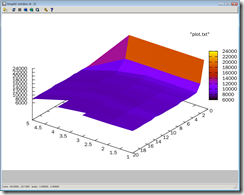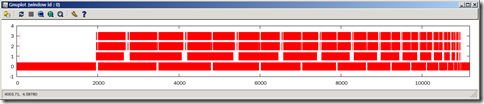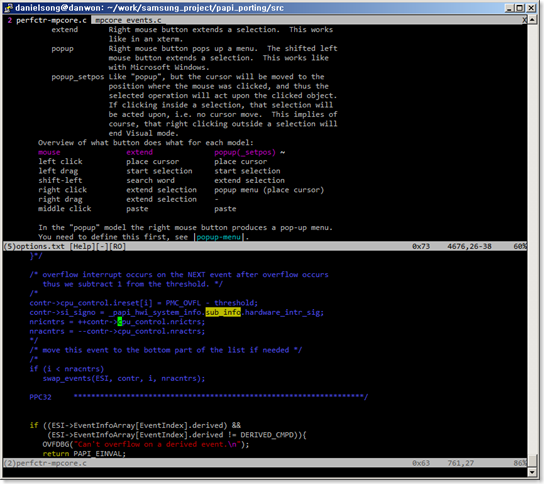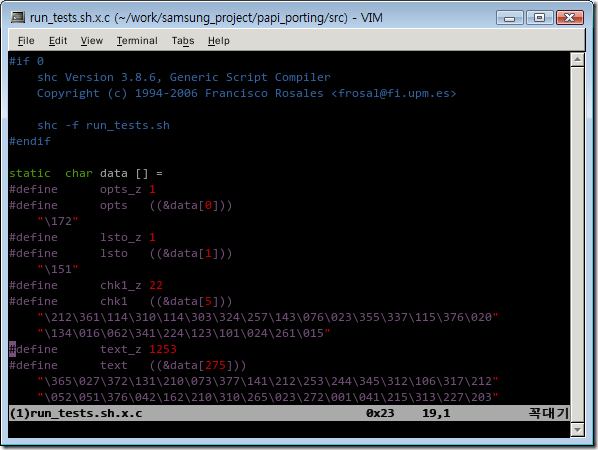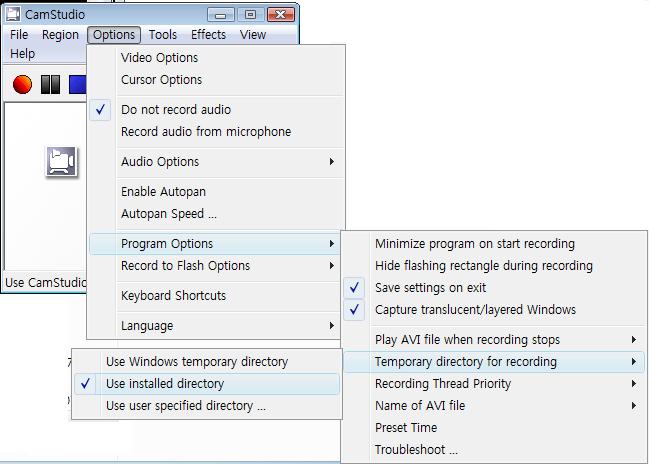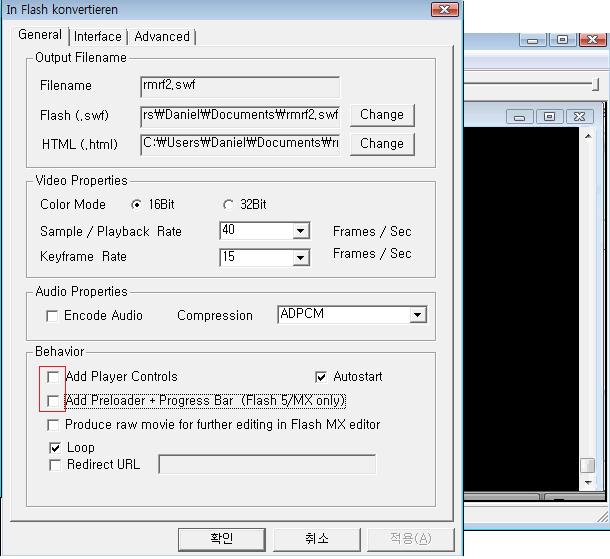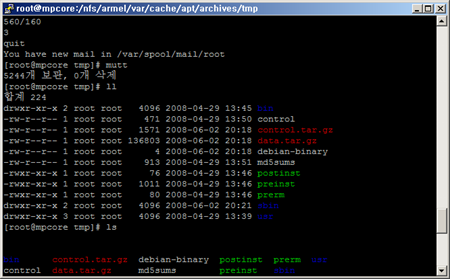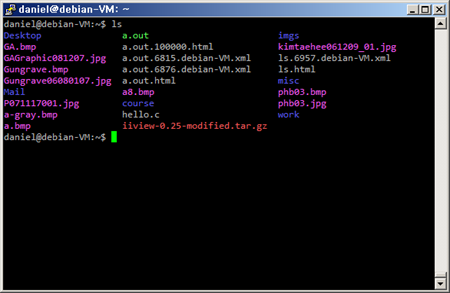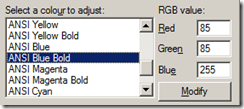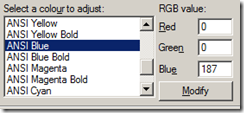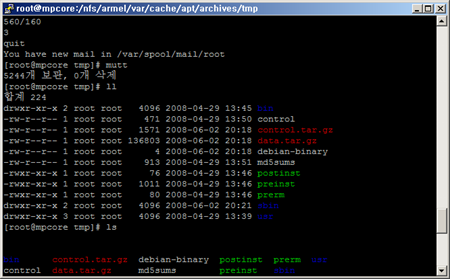
레드햇 페도라 코어 6입니다.
putty로 접속하면 이처럼 디렉토리 색깔이 맘에 참 안듭니다.
그래서 매번 putty 색상을 수정하곤 했습니다.
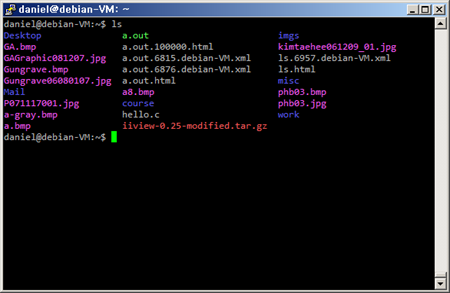
데비안 4.0입니다. 색깔이 좀 더 보기 쉽지요?
디렉토리 색깔이 특히 밝아서 맘에 듭니다.
이 차이는 어디서 나오냐면, LS_COLORS라는 환경변수입니다. (관련 링크, 관련링크2)
LS_COLORS를 보지요.
# echo $LS_COLORS
no=00:fi=00:di=00;34:ln=00;36:…..생략
규칙은 [특수파일|*.확장자]= [속성];[색]
이고, 구분자는 “:” 입니다.
di는 디렉토리를 의미하고 속성 00에 색 34라고 돼 있네요.
데비안의 세팅을 보면
$ echo $LS_COLORS
no=00:fi=00:di=01;34:ln=01;36:
이렇게 01 로 속성이 돼 있습니다. 이러면 putty에서 bold 색상이 됩니다.
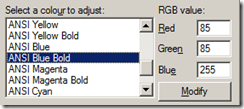
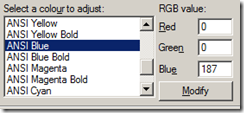
이렇게 Blue Bold와 그냥 Blue는 차이가 있습니다.
putty에선 Bold 색상이 더 밝아서 어두운 배경에 더 잘 보입니다.
> 그러므로 putty에서 색이 맘에 안들 때는 LS_COLORS를 고쳐주면 됩니다.
이렇게 .bashrc에 써줍니다.
export LS_COLORS=’no=00:fi=00:di=01;34:ln=00;36:pi=40;33:so=00;35:bd=40;33;01:cd=40;33;01:or=01;05;37;41:mi=01;05;37;41:ex=00;32:*.cmd=00;32:*.exe=00;32:*.com=00;32:*.btm=00;32:*.bat=00;32:*.sh=00;32:*.csh=00;32:*.tar=00;31:*.tgz=00;31:*.arj=00;31:*.taz=00;31:*.lzh=00;31:*.zip=00;31:*.z=00;31:*.Z=00;31:*.gz=00;31:*.bz2=00;31:*.bz=00;31:*.tz=00;31:*.rpm=00;31:*.cpio=00;31:*.jpg=00;35:*.gif=00;35:*.bmp=00;35:*.xbm=00;35:*.xpm=00;35:*.png=00;35:*.tif=00;35:’
이런식으로 맘에 안드는 부분들을 Bold로 변경하면 됩니다.
————
ansi 색상표
————
[text num] [bg num] [color]
30 40 black
31 41 red
32 42 green
33 43 yellow
34 44 blue
35 45 magenta
36 46 sky
37 47 white
——-
속성(?)
——-
00 delete_method
01 bold
05 blink
07 reverse
[출처] 리눅스의 터미널 색상 변경.|작성자 레올로
http://dag.wieers.com/blog/improving-putty-settings-on-windows
Change dark colours on a black background.
One of the more annoying things with terminal applications (xterm has the same issue) is that by default dark-blue is too dark to be visible on a black background. Not only is this frustrating, it makes the experience for new users so bad that they prefer to disable colours (or hate the ls colour output or syntax highlighting in vim).
So if you are like me, go to Category: Window > Colours and select ANSI Blue in the Select a colour to adjust to Red:74 Green:74 Blue:255. I do the same for ANSI Blue Bold to Red:140 Green:140 Blue:255.